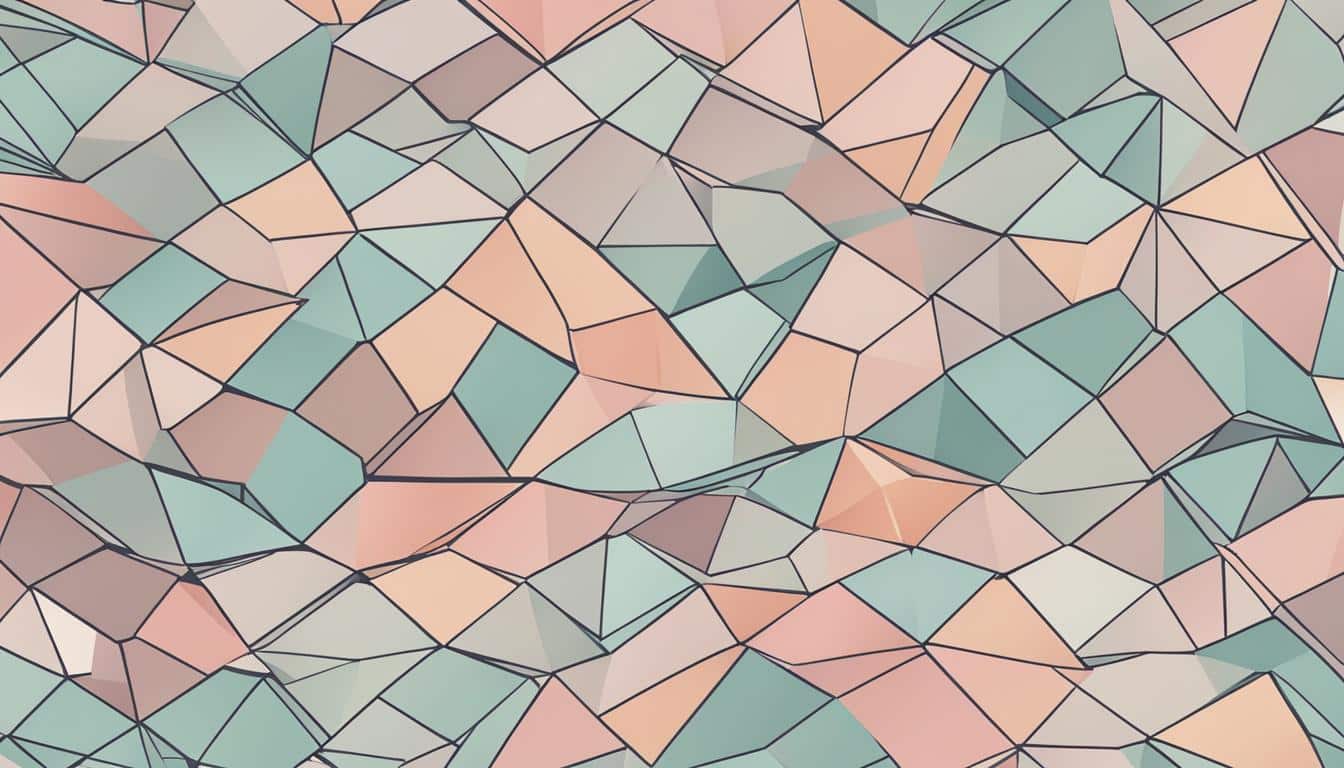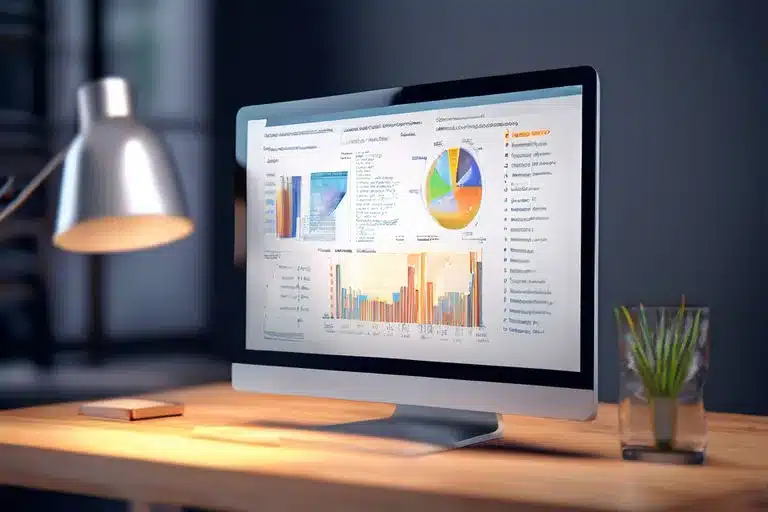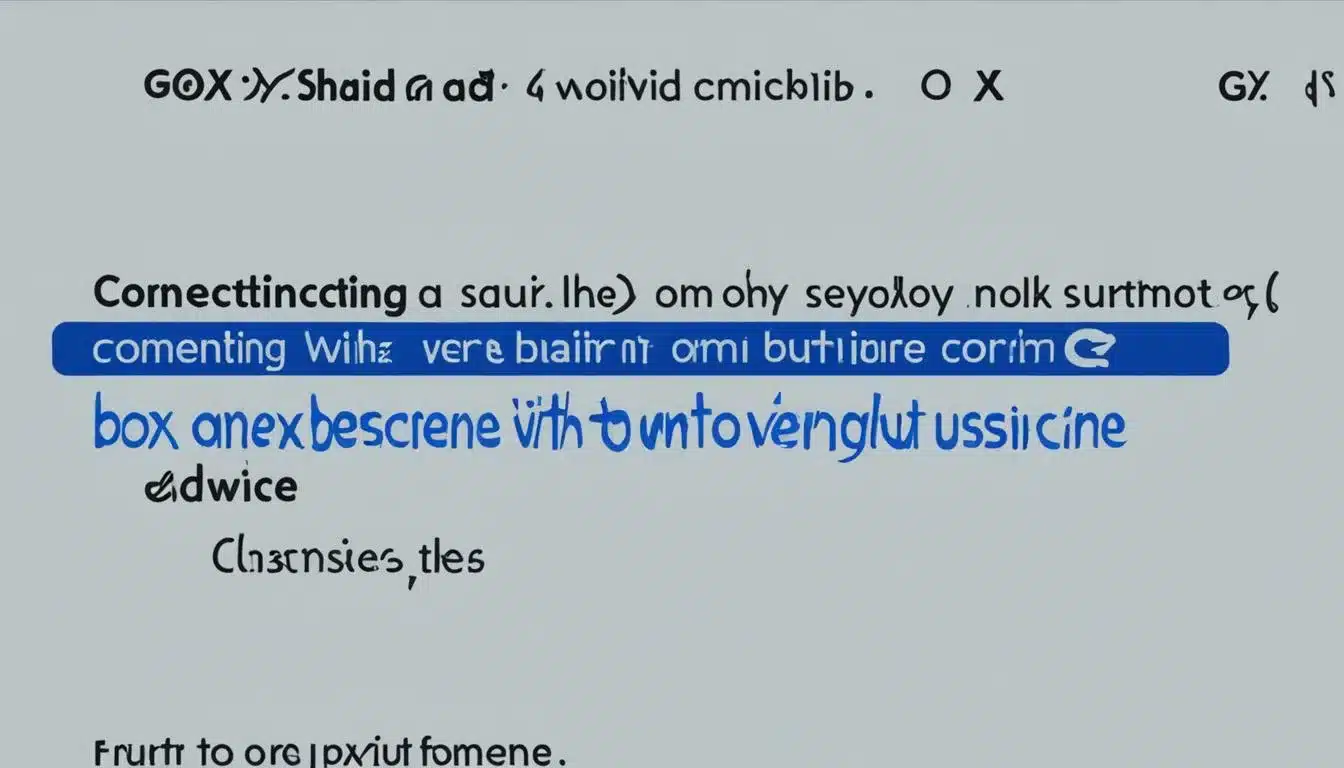هل ترغب في تجديد مظهر سطح المكتب الخاص بك؟ هل ترغب في تغيير خلفية شاشة الكمبيوتر لإضفاء لمسة شخصية على جهازك؟ في هذا المقال، سنساعدك على معرفة كيف يمكنك تحقيق ذلك بطرق بسيطة وسهلة.
سنتعرف في هذا القسم على طرق مختلفة لتغيير خلفية شاشة الكمبيوتر. سنستعرض الطريقة المعتادة باستخدام الإعدادات في نظام التشغيل، بالإضافة إلى استخدام برامج خاصة للتخصيص. سنستكشف أيضًا كيفية تغيير خلفية سطح المكتب في نظام التشغيل وكيفية استخدام برامج التصميم لتغيير الخلفية. سنوفر لك أيضًا نصائح مفيدة لاختيار الخلفية المثالية واستفادة كاملة منها.
نصائح رئيسية:
- تعرّف على طرق مختلفة لتغيير خلفية شاشة الكمبيوتر.
- استخدم إعدادات نظام التشغيل أو برامج التخصيص لتغيير الخلفية.
- اكتشف كيفية تغيير خلفية سطح المكتب في نظام التشغيل.
- استخدم برامج التصميم لتعديل وتغيير خلفية الشاشة.
- اعثر على الخلفية المثالية وقم بتجربة إعدادات مختلفة لتحقيق المظهر الذي ترغب فيه.
طرق تغيير خلفية شاشة الكمبيوتر
في هذا القسم، سنتعرف على طرق مختلفة لتغيير خلفية شاشة الكمبيوتر. سنستعرض الطريقة المعتادة باستخدام الإعدادات في نظام التشغيل، بالإضافة إلى استخدام برامج خاصة للتخصيص.
الطريقة الأولى هي استخدام إعدادات نظام التشغيل لتغيير خلفية شاشة الكمبيوتر. في نظام ويندوز، يمكنك الوصول إلى إعدادات خلفية الشاشة من خلال النقر بزر الماوس الأيمن على سطح المكتب واختيار “Personalize” ثم “Background”. ستحصل على قائمة بالصور المتاحة للاختيار من بينها. يمكنك أيضًا تحديد مجلد أو ألبوم لعرض الصور منها كخلفية شاشة.
بالنسبة لمستخدمي نظام ماك، يمكنك الوصول إلى إعدادات خلفية سطح المكتب من خلال الذهاب إلى قائمة “Apple” واختيار “System Preferences” ومن ثم “Desktop & Screen Saver”. ستتاح لك العديد من الخيارات لتغيير خلفية شاشة الكمبيوتر، بما في ذلك الصور الافتراضية والألبومات الخاصة بك.
إضافة إلى طرق تغيير الخلفية باستخدام إعدادات النظام، يمكنك أيضًا استخدام برامج خاصة لتخصيص خلفية شاشة الكمبيوتر. هناك عدة برامج تصميم مثل Photoshop وGIMP التي تتيح لك استيراد الصورة وتعديلها وتغيير الخلفية بسهولة. يمكنك استخدام أدوات التعديل المتوفرة في هذه البرامج لإضافة تأثيرات خاصة وتعديل السطوع والتباين والألوان.
لخلق تجربة تخصيص أكثر، يمكنك أيضًا تحميل خلفية جديدة من الإنترنت. هناك العديد من المواقع المتاحة التي توفر مجموعة كبيرة من الصور والخلفيات المجانية يمكنك تنزيلها واستخدامها كخلفية شاشة الكمبيوتر الخاصة بك. تأكد من اختيار صورة ذات جودة عالية وتوافقها مع دقة شاشة جهازك للحصول على أفضل تأثير بصري.
| الطرق | المزايا | العيوب |
|---|---|---|
| استخدام إعدادات النظام |
|
|
| استخدام برامج التصميم |
|
|
| تحميل خلفية جديدة |
|
|
تغيير خلفية سطح المكتب في نظام التشغيل
سنتعلم في هذا القسم كيفية تغيير خلفية سطح المكتب في نظام التشغيل. سنستكشف إعدادات ويندوز وماك لتغيير الصورة الخلفية وتحديد الألبومات أو المجلدات التي يمكن اختيار الصور منها.
استخدام برامج تصميم لتغيير خلفية الشاشة
في هذا القسم، سنتحدث عن استخدام برامج التصميم المثل Photoshop أو GIMP لتغيير خلفية الشاشة بشكل إبداعي واحترافي. باستخدام هذه البرامج، يمكنك استيراد صورك الخاصة وتعديلها وتغيير خلفية الشاشة بسهولة. سنعرض لك خطوات بسيطة لتحقيق ذلك.
قبل البدء في استخدام البرامج، يجب أن تكون لديك الصورة التي ترغب في استخدامها كخلفية الشاشة. يمكنك اختيار صورة من مجموعتك الشخصية أو تنزيل صور عالية الجودة من مواقع الصور المجانية على الإنترنت.
استخدام Photoshop لتغيير خلفية الشاشة
إليك خطوات بسيطة لاستخدام برنامج Photoshop لتغيير خلفية الشاشة:
- افتح برنامج Photoshop على جهاز الكمبيوتر الخاص بك.
- استيراد الصورة التي ترغب في استخدامها كخلفية الشاشة.
- استخدم أدوات Photoshop المتاحة لتعديل الصورة وتغيير الخلفية.
- حفظ الصورة المعدلة كملف جديد.
- اضبط الصورة المعدلة كخلفية للشاشة.
باستخدام برنامج Photoshop، يمكنك تطبيق تأثيرات مختلفة على الصورة وتعديل الألوان والإضاءة ومسح العناصر غير المرغوب فيها. يمنحك هذا البرنامج مرونة كبيرة لتحقيق تغييرات إبداعية وتخصيص خلفية الشاشة بالطريقة التي تناسب ذوقك واحتياجاتك.
استخدام GIMP لتغيير خلفية الشاشة
إذا كنت لا تملك برنامج Photoshop، يمكنك استخدام GIMP كبديل مجاني لتعديل الصور وتغيير خلفية الشاشة. إليك خطوات بسيطة لاستخدام GIMP:
- قم بتنزيل وتثبيت برنامج GIMP على جهاز الكمبيوتر الخاص بك.
- افتح برنامج GIMP واستورد الصورة التي ترغب في استخدامها.
- استخدم الأدوات المتاحة في GIMP لتعديل وتغيير الخلفية.
- حفظ الصورة المعدلة كملف جديد.
- اضبط الصورة المعدلة كخلفية للشاشة.
GIMP يوفر ميزات شبيهة لبرنامج Photoshop ويمكنك استخدامها لتعديل الصور وتغيير خلفية الشاشة بسهولة. على الرغم من أنه قد يكون أقل تطورًا بعض الشيء من Photoshop، إلا أنه يعد خيارًا رائعًا لأولئك الذين يبحثون عن حل مجاني لتغيير خلفية الشاشة.
باستخدام برامج تصميم مثل Photoshop أو GIMP، يمكنك تنفيذ تغييرات إبداعية وشخصية على خلفية الشاشة الخاصة بك. استمتع بتصميم خلفية فريدة لتعكس شخصيتك وتحقق مظهرًا مميزًا لجهاز الكمبيوتر الخاص بك.
تغيير صورة الخلفية بشكل دوري
في هذا القسم، سنتعلم كيفية ضبط جهاز الكمبيوتر لتغيير صورة الخلفية بشكل دوري. يمكننا استخدام الخيارات المتاحة مثل الشرائح التلقائية في نظام التشغيل لجعل الصورة الخلفية تتغير تلقائيًا في فترات زمنية محددة. أيضًا، يمكننا استخدام تطبيقات ويب خاصة توفر خدمة الخلفية الدورية وتسمح لنا بتحديد صور محددة أو مجلدات لاختيار الصور منها بشكل دوري.
باستخدام هذه الخيارات، يمكننا تجديد مظهر خلفية الشاشة بشكل مستمر، مما يضيف لمسة من التجديد والحيوية لجهاز الكمبيوتر الخاص بنا. سنتأكد من مراجعة إعدادات النظام وتحديد الوقت والتكرار المثاليين لتغيير الصورة الخلفية وفقًا لذوقنا وتفضيلاتنا الشخصية.
| الطريقة | الوصف |
|---|---|
| استخدام الشرائح التلقائية في نظام التشغيل | يسمح لنا بتحديد مجموعة من الصور وتعيين فترة زمنية محددة لتغيير الصورة الخلفية تلقائيًا. |
| استخدام تطبيقات الخلفية الدورية | توفر تطبيقات ويب خاصة خدمة الخلفية الدورية، حيث يمكننا تحديد صور محددة أو مجلدات لاختيار الصور منها بشكل دوري. |
يتيح لنا تغيير صورة الخلفية بشكل دوري إضافة لمسة من التجديد والإبداع إلى تجربة استخدام الكمبيوتر الخاص بنا. استمتع بالاستفادة من هذه الخيارات المتاحة وتجديد مظهر سطح المكتب بانتظام.
تحميل خلفية جديدة
في هذا القسم، سنشرح كيفية تحميل خلفية جديدة من الإنترنت أو استخدام الصور الخاصة لتغيير خلفية الشاشة. سنستكشف أفضل المواقع لتحميل الصور ونصائح للاختيار الأفضل.
لتحميل خلفية جديدة لشاشة الكمبيوتر الخاصة بك، يمكنك استخدام الإنترنت الذي يوفر الكثير من المواقع التي توفر مجموعة متنوعة من الصور الخلفية. يمكنك البحث عن المواقع التي تقدم خلفيات عالية الجودة وتناسب ذوقك الشخصي والمتطلبات البصرية.
اختيار الصورة المناسبة لخلفية الشاشة يمكن أن يكون تحديًا، ولكن ببعض النصائح يمكنك اختيار الأفضل. قبل تحميل الصورة، تحقق من دقة ووضوح الصورة لضمان جودة عالية. كما ينصح بتحديد صورة تتناسب مع موضوعك المفضل، سواء كانت طبيعة أو فنية أو أي شيء آخر يعكس اهتماماتك.
أفضل مواقع تحميل الصور
| اسم الموقع | وصف الموقع |
|---|---|
| بيكساباي | توفر مجموعة واسعة من الصور الاحترافية عالية الجودة في مختلف المجالات. |
| أنشينت ستوك | توفر صورًا فنية جميلة وملهمة تناسب الأذواق المختلفة. |
| فري بيكساباي | موقع يوفر صورًا مجانية للاستخدام التجاري والشخصي دون حقوق ملكية. |
باختيار صورة خلفية مناسبة وجذابة، يمكنك تغيير مظهر سطح المكتب وجعله أكثر إثارة للاهتمام وتفردًا. استمتع بتنزيل خلفية جديدة وأعط جهازك الشخصي لمسة شخصية فريدة.
تخصيص خلفية الشاشة بواسطة الأدوات المتاحة
سنناقش في هذا القسم الأدوات المتاحة لتخصيص خلفية الشاشة. يمكنك استخدام تطبيقات الكتابة على الصور لإضافة نصوص أو تعديل الصورة الخلفية بأشكال وأنماط مختلفة. بالإضافة إلى ذلك، يتيح لك استخدام برامج تعديل وتأثيرات الصور تخصيص الخلفية وإضافة تأثيرات جمالية وفريدة عليها.
قد تحتاج لإضافة النصوص الخاصة، مثل اقتباسات ملهمة أو توقيع شخصي، إلى خلفية الشاشة. يمكنك استخدام تطبيقات الكتابة على الصور لإضافة هذه النصوص بأنماط مختلفة واختيار الخطوط والألوان المناسبة للتعبير عن شخصيتك وتفضيلاتك الفردية.
باستخدام برامج التعديل والتأثيرات على الصور، يمكنك تخصيص خلفية الشاشة بطرق متعددة. يمكنك إضافة مؤثرات بصرية مثيرة وتعديل الألوان والتباين وإبراز العناصر الرئيسية في الصورة الخلفية. يمكنك أيضًا تطبيق تأثيرات فنية مثل تصميم كولاج أو استخدام تأثيرات توهج وظلال.
استخدام الأدوات المتاحة لتخصيص خلفية الشاشة يسمح لك باضافة لمسة فنية وشخصية إلى جهاز الكمبيوتر الخاص بك. يمكنك التعبير عن نفسك واختيار خلفية ملهمة وجميلة تعكس اهتماماتك وذوقك الفني. استمتع بتخصيص خلفية الشاشة وجعل تجربة استخدامك للكمبيوتر أكثر روعة وإثارة.
نصائح لاختيار خلفية الشاشة المثالية
سواء كنت تبحث عن خلفية جديدة لجهاز الكمبيوتر الخاص بك أو ترغب في تجديد شكل سطح المكتب، فإن اختيار خلفية الشاشة المثالية يلعب دورًا هامًا في تحسين تجربتك. هنا ستجد بعض النصائح الهامة التي يمكنك اتباعها لاختيار خلفية الشاشة التي تناسب ذوقك وتلبي احتياجاتك.
1. اللون المناسب
اهتم بالوان الخلفية وتأثيرها على راحة العين ووضوح الرموز والنصوص. اختر ألوانًا تكمل واجهة نظام التشغيل وتعزز وضوح العناصر المعروضة على الشاشة. على سبيل المثال، إذا كانت ألوان نظام التشغيل هي الأبيض والأزرق، يمكنك اختيار خلفية ذات ألوان هادئة تعزز هذا المظهر.
2. التوافق مع الرموز والنصوص
تأكد من أن خلفية الشاشة لا تتداخل مع لون الرموز والنصوص على سطح المكتب. قد يؤدي اختيار خلفية ذات لون متشابه لإخفاء بعض العناصر أو جعلها غير واضحة. اختر خلفية تساعد في تحسين قراءة المحتوى واستخدام الرموز بسهولة.
3. سهولة القراءة
اختر خلفية بألوان واضحة ومناسبة للقراءة لتجنب إجهاد العين أثناء استخدام الكمبيوتر لفترات طويلة. يفضل استخدام خلفية فاتحة مع نص غامق لتحسين وضوح العناصر وقراءتها بسهولة.
4. تأثيرات الصورة
احرص على اختيار صورة ذات جودة عالية وتأثيرات جذابة. يمكن استخدام صور مناظر طبيعية لإضفاء جو هادئ ومريح على سطح المكتب، أو صور فنية لتعزيز الإبداع والتفرد. تأكد من توافق التأثيرات مع الألوان العامة للخلفية وواجهة النظام.
باختيارك لخلفية الشاشة المثالية، ستكون قد تحسنت تجربتك في استخدام الكمبيوتر واستمتاعك بالعمل والتصفح. استفد من هذه النصائح وكن إبداعيًا في اختيار خلفية تعكس شخصيتك وتلبي احتياجاتك بشكل مثالي.
استفد أكثر من خلفية الشاشة
في هذا القسم، سنعرض لك أفكارًا واستخدامات ممتعة لاستفادة من خلفية الشاشة على جهازك. ستتعرف على الخلفيات المتحركة وكيفية الاستفادة من المتجر المخصص للخلفيات، بالإضافة إلى طرق استخدام الصور الشخصية لإضافة لمسة شخصية فريدة إلى جهازك.
- استخدام الخلفيات المتحركة: يمكنك تجربة استخدام الخلفيات المتحركة لإضفاء حيوية وحركة على شاشة جهازك. يمكنك اختيار الخلفيات المتحركة المفضلة لديك من مواقع وتطبيقات متعددة وتنزيلها مباشرة إلى جهازك.
- استخدام المتجر المخصص للخلفيات: يمكنك زيارة المتجر المخصص للخلفيات واكتشاف تشكيلة واسعة من الخلفيات المتاحة للتنزيل. يمكنك تصفح الفئات المختلفة والبحث عن الخلفيات التي تناسب اهتماماتك وذوقك الشخصي.
- استخدام الصور الشخصية: يمكنك استخدام الصور الشخصية لتحويل خلفية الشاشة إلى تجربة فريدة تعكس هويتك الشخصية. يمكنك استخدام صور العائلة أو الأصدقاء أو الأماكن التي تحبها لإضفاء روح شخصية على جهازك.
استفد من خلفية الشاشة وكن مبدعًا في تخصيص جهازك وتعزيز تجربة استخدامك الشخصية.
الخلاصة
بعد استعراض الفقرات السابقة حول كيفية تغيير خلفية شاشة الكمبيوتر، يمكن الاستنتاج أن هناك عدة طرق لتحقيق ذلك. يمكنك تغيير خلفية سطح المكتب في نظام التشغيل عن طريق الإعدادات المتاحة، أو باستخدام برامج التصميم مثل Photoshop، أو تحميل خلفية جديدة من الإنترنت. كما يمكنك تخصيص خلفية الشاشة باستخدام الأدوات المتاحة لتعديل الصور وإضافة التأثيرات المفضلة لديك.
ومن أجل الحصول على تجربة أفضل، يمكنك استخدام صورة خلفية متجددة بشكل دوري أو اختيار صورة تتناسب مع ذوقك الشخصي وتوفر جوًا من الهدوء والتألق لجهازك. بالإضافة إلى ذلك، يمكنك استغلال مزايا وخدمات الخلفية الشخصية، مثل الخلفيات المتحركة والتطبيقات التي توفر تصاميم مميزة تناسب احتياجاتك وتعكس شخصيتك.
باختيار الخلفية المناسبة وتشخيصها وفقًا للإعدادات التي تناسبك، يمكنك الحصول على تجربة ممتعة وشخصية عند استخدام جهاز الكمبيوتر الخاص بك. لذا، استكشف الطرق المختلفة المشروحة في هذا المقال واختر ما يناسبك ويعكس ذوقك وأسلوبك الشخصي. استمتع بتغيير خلفية شاشة الكمبيوتر وجعلها تعبر عنك بشكل مبدع ومميز.
الأسئلة الشائعة
كيف يمكنني تغيير خلفية شاشة الكمبيوتر؟
يمكنك تغيير خلفية شاشة الكمبيوتر بسهولة باستخدام إعدادات النظام. يمكنك اختيار صورة جديدة من الصور المتوفرة في النظام أو تحميل صورة من الإنترنت. بعد اختيار الصورة المناسبة، يمكنك تعيينها كخلفية لسطح المكتب.
ما هي الطرق المختلفة لتغيير خلفية شاشة الكمبيوتر؟
هناك عدة طرق تستطيع من خلالها تغيير خلفية شاشة الكمبيوتر. يمكنك استخدام إعدادات النظام لتحديد صورة من مجموعة الصور المتوفرة، أو تحميل صورة جديدة من الإنترنت. بالإضافة إلى ذلك، يمكنك استخدام برامج تصميم مثل Photoshop أو GIMP لتعديل وتغيير الخلفية.
كيف يمكنني تغيير خلفية سطح المكتب في نظام التشغيل؟
في نظام التشغيل، بإمكانك تغيير خلفية سطح المكتب بسهولة. في نظام ويندوز، يمكنك القيام بذلك من خلال النقر بزر الماوس الأيمن على سطح المكتب واختيار “Personalize” ثم “Background” وتحديد الصورة المطلوبة. في نظام ماك، يمكنك فتح تفضيلات “سطح المكتب والشاشة الحفظ” وتحديد الصورة المناسبة بجانب خيار “Desktop Picture”.
هل يمكن استخدام برامج تصميم لتغيير خلفية الشاشة؟
نعم، يمكنك استخدام برامج تصميم مثل Photoshop أو GIMP لتغيير خلفية الشاشة. يمكنك استيراد الصورة المطلوبة في هذه البرامج واستخدام الأدوات المتاحة لتعديلها وتغيير الخلفية بالطريقة التي ترغب بها.
كيف يمكنني ضبط جهاز الكمبيوتر لتغيير صورة الخلفية بشكل دوري؟
بإمكانك ضبط جهاز الكمبيوتر لتغيير صورة الخلفية بشكل دوري من خلال خيارات الشاشة في نظام التشغيل. يمكنك تحديد مجموعة من الصور وتعيينها لعرض تلقائياً على الشاشة، مثل الشرائح التلقائية أو تحديد وقت محدد لتغيير الصورة تلقائياً.
كيف يمكنني تحميل خلفية جديدة لشاشة الكمبيوتر؟
بإمكانك تحميل خلفية جديدة لشاشة الكمبيوتر من على الإنترنت. يمكنك زيارة مواقع التنزيلات التي توفر مجموعة واسعة من الصور المختلفة للاختيار منها. يمكنك تحميل الصورة المناسبة وحفظها على جهازك، ثم استخدامها كخلفية لشاشة الكمبيوتر.
هل يمكنني تخصيص خلفية الشاشة باستخدام الأدوات المتاحة؟
نعم، يمكنك تخصيص خلفية الشاشة باستخدام الأدوات المتاحة. بإمكانك استخدام تطبيقات الكتابة على الصور لإضافة نصوص أو رسومات على خلفية الشاشة. كما يمكنك استخدام برامج تعديل الصور وتأثيراتها لإضافة تأثيرات خاصة على الخلفية.
ما هي النصائح لاختيار خلفية الشاشة المثالية؟
لاختيار خلفية الشاشة المثالية، يمكنك اتباع بعض النصائح المهمة. اختر الألوان المناسبة التي تتناسب مع الرموز والنصوص على سطح المكتب، وتأكد من سهولة القراءة للنصوص والرموز على الخلفية. كما يمكنك أيضًا النظر في تأثيرات الصورة ومدى تناسبها مع الاحتياجات البصرية الخاصة بك.
كيف يمكنني استفادة أكثر من خلفية الشاشة؟
يمكنك استفادة أكثر من خلفية الشاشة عن طريق استخدام الخلفيات المتحركة أو تثبيت تطبيقات مخصصة لتغيير الخلفيات بشكل دوري. يمكنك أيضًا استخدام الصور الشخصية لإضافة لمسة شخصية إلى جهاز الكمبيوتر عن طريق استخدام الصور الخاصة كخلفية للشاشة.